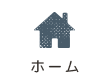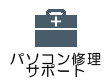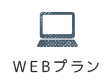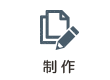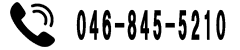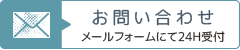更新履歴
ホーム > メモリをチェックしたい

メモリをチェックしたい
自作パソコンをお使いの方やメーカーパソコンで電源が突然落ちるようになったなどの症状が出たときに疑うのはメモリと電源です。
メモリも外してものをみたところでわかりません。
そこでこのソフトを使います。
「Memtest86」メモリチェックをしてくれる便利なソフトです。
ダウンロード先はこちら
http://www.memtest86.com/
右のDOWNLOADからファイルを落としてください。
CDまたはUSBにインストールして起動するときにパソコンに入れるか差し込んでおいてチェックを行えます。
CDの場合は、ISO形式になっていますのでISOをCDに書き込めるソフトを使ってCDに書き込んでください。
フリーソフトだとCDBurnerXPが有名です。
USBの場合は、USBを差し込んでおいてインストールしてください。ただしUSBが初期化されますのでデータが入っている
USBには使えませんのでご注意ください。

左:USB用ダウンロードデータ
右:CD用ダウンロードデータ
起動タイプとして起動させますのでBIOSでブートの順番をCDの場合はCDを1位に。
USBの場合はUSBを1位に設定しパソコンを起動させます。
ウィザードもなにもなくチェックがいきなり始まります。
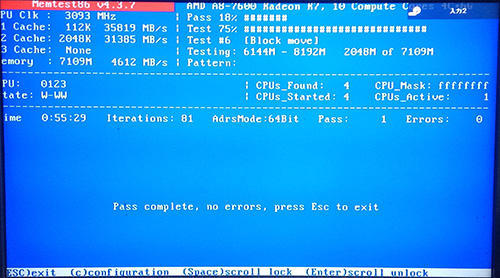
1回目の解析が終わった後の状態です。画面下に
「Pass complete, no errors,press Esc to exit」と表示されます。
この場合、エラーがないというを意味します。
この文字の上に「Pass:1」となっている部分がありますが、解析を1度してエラーがないというのが
確認できます。
また、放置しておくと自動で解析を再度はじめます。これはESCを押すまで続けられます。
稼働している時間、温度などによってメモリの状況が変わる可能性がありますので自動でスキャンを続けていきます。
3回~5回もみれば大丈夫かと思います。私は3回です。
電源編は別で書きます。
メモリも外してものをみたところでわかりません。
そこでこのソフトを使います。
「Memtest86」メモリチェックをしてくれる便利なソフトです。
ダウンロード先はこちら
http://www.memtest86.com/
右のDOWNLOADからファイルを落としてください。
CDまたはUSBにインストールして起動するときにパソコンに入れるか差し込んでおいてチェックを行えます。
CDの場合は、ISO形式になっていますのでISOをCDに書き込めるソフトを使ってCDに書き込んでください。
フリーソフトだとCDBurnerXPが有名です。
USBの場合は、USBを差し込んでおいてインストールしてください。ただしUSBが初期化されますのでデータが入っている
USBには使えませんのでご注意ください。

左:USB用ダウンロードデータ
右:CD用ダウンロードデータ
起動タイプとして起動させますのでBIOSでブートの順番をCDの場合はCDを1位に。
USBの場合はUSBを1位に設定しパソコンを起動させます。
ウィザードもなにもなくチェックがいきなり始まります。
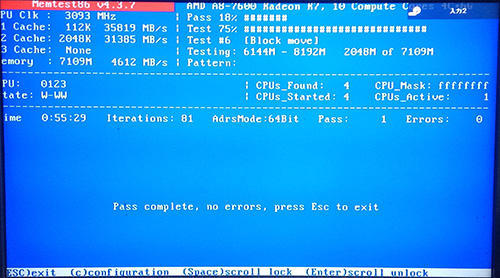
1回目の解析が終わった後の状態です。画面下に
「Pass complete, no errors,press Esc to exit」と表示されます。
この場合、エラーがないというを意味します。
この文字の上に「Pass:1」となっている部分がありますが、解析を1度してエラーがないというのが
確認できます。
また、放置しておくと自動で解析を再度はじめます。これはESCを押すまで続けられます。
稼働している時間、温度などによってメモリの状況が変わる可能性がありますので自動でスキャンを続けていきます。
3回~5回もみれば大丈夫かと思います。私は3回です。
電源編は別で書きます。